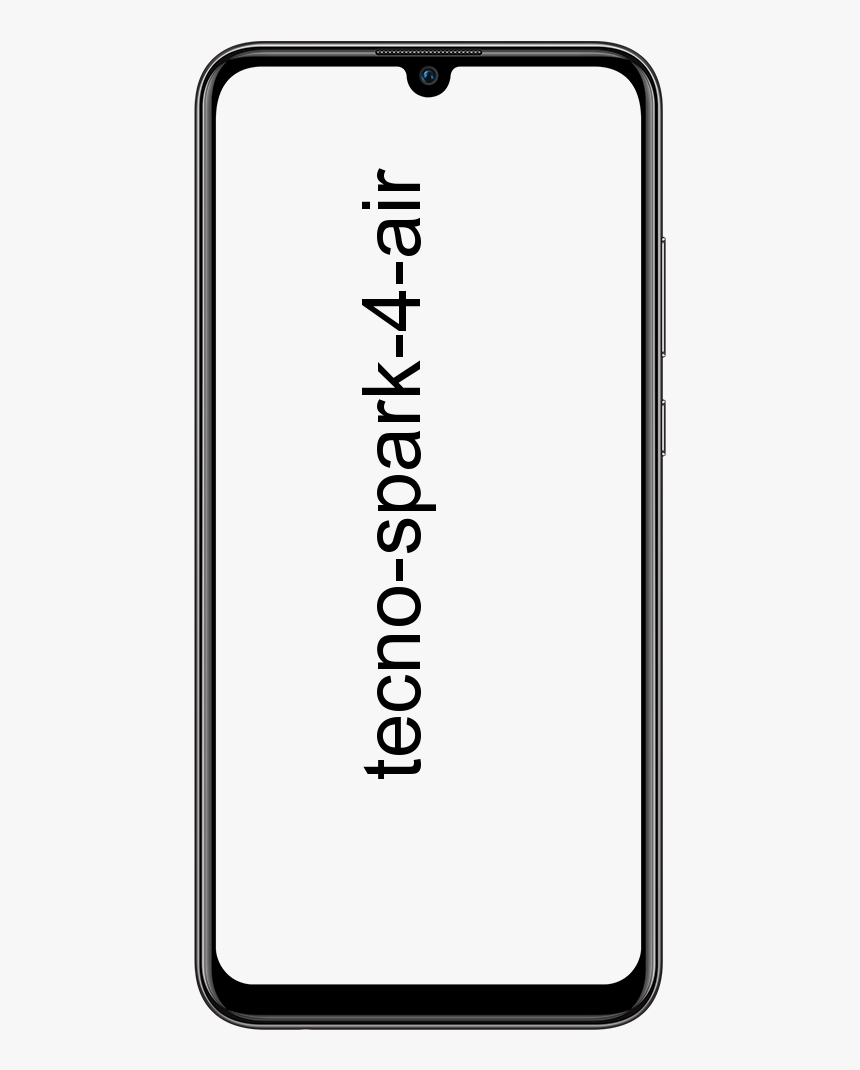Minecraft விண்டோஸ் 10 ஷேடர்களை எவ்வாறு நிறுவுவது
நீங்கள் நிறுவ விரும்புகிறீர்களா? Minecraft விண்டோஸ் 10 ஷேடர்கள்? ஆம் எனில், நீங்கள் சரியான இடம். Minecraft இல் நேர்த்தியான மற்றும் உயர்நிலை கிராபிக்ஸ் இல்லை. இருப்பினும் இது தொகுதிகளால் ஆன விளையாட்டு என்பதால், பயனர்கள் எளிதில் அமைப்பு பொதிகளைக் கொண்ட பெட்டியிலிருந்து வெளியேறுவதை விட மிகச் சிறந்ததாகத் தெரிகிறது. டெக்ஸ்டைர் பொதிகள் மிகச் சிறந்தவை, ஆனால் நீங்கள் மின்கிராஃப்ட்டில் ஹைப்பர்-ரியல் தோற்றத்தை சேர்க்க வேண்டும். பின்னர் ஷேடர்கள் செல்ல வழி. விண்டோஸ் 10 க்கான Minecraft UWP இல் ஷேடர்களை எவ்வாறு நிறுவுவது என்பதைப் பார்ப்போம்.
Minecraft UWP க்கான ஷேடர்கள்
Minecraft UWP க்கு பல ஷேடர்கள் கிடைக்கவில்லை. ஆனால் ஜாவா மாடலுக்காக கட்டப்பட்ட அந்த நிழல்கள் விளையாட்டின் UWP மாதிரியுடன் வேலை செய்ய முடியாது. இருப்பினும், உங்கள் தேர்வுகள் குறைக்கப் போகின்றன என்பதாகும். மேலும், விளையாட்டிற்கான சில அழகிய ஷேடர்களை நீங்கள் இன்னும் காணலாம். பயன்பாட்டின் UWP பதிப்பு அல்லது விண்டோஸ் 10 க்காக இது கட்டப்பட்டுள்ளது என்பதை நினைவில் கொள்க. இடுகையைப் பொறுத்தவரை, நாங்கள் சோகாபிக் ஷேடர்களுடன் செல்கிறோம். மேலே சென்று வேறு எந்த ஷேடரையும் பார்த்து அதை நிறுவவும். இது ஒரு என நிறுவப்படும் .mcpack கோப்பு.
Minecraft UWP க்காக ஷேடர்களை நிறுவவும்
நீங்கள் ஷேடரை நிறுவிய கோப்புறையில் நகர்த்தவும். இயல்பாக, இது Minecraft உடன் நீங்கள் திறக்கக்கூடிய கோப்பாக பகுப்பாய்வு செய்யப்படும். அதை இருமுறை தட்டவும், அது Minecraft ஐ திறக்கும். நீங்கள் ஒரு ‘இறக்குமதி தொடங்கப்பட்டது’ செய்தியைக் காண்பீர்கள்.
இது சில வினாடிகள் எடுக்கும், எனவே இறக்குமதி வெற்றிகரமாக இருந்தது என்று நீங்கள் மற்றொரு உரையைப் பார்க்க வேண்டும்.
விளையாட்டின் வரவேற்புத் திரையில் அமைப்புகள் பொத்தானைத் தட்டவும், பின்னர் இடது நெடுவரிசையிலிருந்து ‘உலகளாவிய வளங்களை’ தேர்வு செய்யவும். வலதுபுறத்தில், நீங்கள் சேர்த்த ஷேடரைக் காண்பீர்கள். அதைத் தேர்வுசெய்து, அதைச் சேர்க்க பிளஸ் பொத்தானைத் தட்டவும். பிரதான திரைக்கு நகர்த்தவும்.
இருப்பினும், ஷேடர் ஏற்றுவதற்கு சில வினாடிகள் ஆகும், ஆனால் அவ்வாறு செய்யும்போது, நீங்கள் சேர்த்த ஷேடர்களைப் பிரதிபலிக்க பொத்தான்களுக்குப் பின்னால் உள்ள உலகக் காட்சி முற்றிலும் மாற்றப்படும். முன்னேறி, விளையாட ஒரு உலகத்தை ஏற்றவும்.
ஷேடர்களை நிறுவல் நீக்கு
நீங்கள் Minecraft இலிருந்து ஒரு நிழலை நீக்க விரும்பினால். பின்னர் அதை இறக்குங்கள், இதனால் இயல்புநிலை அமைப்பு ஏற்றப்படும் அல்லது நீங்கள் அதை முழுமையாக நிறுவல் நீக்கம் செய்யலாம். நீங்கள் ஒரு ஷேடரை இறக்க விரும்பினால், Minecraft க்குச் சென்று, அமைப்புகள் பொத்தானைத் தட்டவும். இடது நெடுவரிசையில் இருந்து, உலகளாவிய வளங்களைத் தேர்வுசெய்க. வலது பலகத்தில், ஷேடரைத் தேர்ந்தெடுத்து அதன் கீழ் உள்ள கழித்தல் பொத்தானைத் தட்டவும். இது இறக்கும்.
நீங்கள் அதை நிறுவல் நீக்க விரும்பினால், கிளிக் செய்க வெற்றி + ஆர் ரன் பெட்டியை மீண்டும் திறக்க விசைப்பலகை குறுக்குவழி. பின்வருவனவற்றை உள்ளிட்டு, Enter விசையை சொடுக்கவும்.
%LocalAppData%
கோப்புறை திறக்கும்போது, பின்வரும் இடத்திற்குச் சென்று, ‘resource_packs’ கோப்புறையிலிருந்து ஷேடரை அகற்றவும்.
தொகுப்புகள் Microsoft.MinecraftUWP_8wekyb3d8bbwe LocalState games com.mojang resource_packs
குறைபாடு
துரதிர்ஷ்டவசமாக, ஷேடர்கள் Minecraft ஐ மெதுவாக்குகிறார்கள் அல்லது விளையாட்டு சரியாக அல்லது சுமூகமாக இயங்க அவர்களுக்கு மிகவும் திறமையான அமைப்பு தேவை. ஒரு ஷேடரை நிறுவிய பின் மெதுவாக UWP மாதிரியை நீங்கள் காணலாம்.
இருப்பினும், Minecraft UWP ஷேடர் சில வேறுபாடுகளைக் கொண்ட ஒரு அமைப்புப் பொதிக்கு ஒத்ததாகும். இந்த வேறுபாடுகள் ஜாவா மாடலில் அதிகமாகக் காணப்படுகின்றன, ஆனால் யு.டபிள்யூ.பி பதிப்பில் அதிகம் இல்லை. உங்கள் சொந்த எதிர்பார்ப்புகளை இங்கே ஒழுங்கமைக்க வேண்டும்.
முடிவுரை:
Minecraft விண்டோஸ் 10 ஷேடர்களை நிறுவுவது பற்றி இங்கே. இந்த கட்டுரை உதவியாக இருக்கிறதா? அதை நிறுவ முயற்சிக்க வேண்டுமா? ஆம் எனில், கீழே உள்ள கருத்துப் பிரிவில் உங்கள் அனுபவத்தை எங்களுடன் பகிர்ந்து கொள்ளுங்கள்! கீழே உள்ள கருத்துகள் பிரிவில் உங்கள் எண்ணத்தை எங்களுக்குத் தெரியப்படுத்துங்கள்!
இதையும் படியுங்கள்:
- Android இல் உரை செய்தியை எவ்வாறு அனுப்புவது
- Minecraft செயலிழப்பை எவ்வாறு தீர்ப்பது